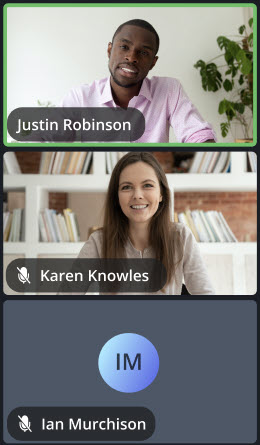Compartir Pantalla
Durante una reunión, puede compartir su pantalla con los demás participantes en la reunión. Esto le permite mostrar cualquier medio, incluidos documentos, presentaciones, imágenes y videos, en su ordenador a todos los participantes sin tener que enviarles esos archivos. Los siguientes son los pasos para compartir su pantalla en Mitel One Meetings.
- Durante una reunión en curso, haga clic en el icono Compartir (
 ) desde el panel de control. Se abre la ventana de solicitud Compartir su pantalla.
) desde el panel de control. Se abre la ventana de solicitud Compartir su pantalla. - Se le pedirá que seleccione Su pantalla completa, Ventana de aplicación o Pestaña de Chrome para compartir desde la ventana de solicitud.
- Si elige compartir la Pantalla Completa, su escritorio completo se compartirá y se mostrará a todos los participantes. Puede alternar entre múltiples aplicaciones o ventanas durante la reunión, y si se muestran en su pantalla, se mostrarán en las pantallas de todos los participantes.
- Si elige compartir una Aplicación, solo esa aplicación se compartirá y se mostrará en la reunión. Puede alternar entre múltiples aplicaciones o ventanas durante la reunión, pero estas no se mostrarán a los participantes.Note:
- Para compartir un audio, debe seleccionar la casilla de verificación Compartir audio en la ventana de mensaje Compartir su pantalla.
- En dispositivos Mac, si la aplicación Mitel One está en modo de pantalla completa, solo puede compartir la aplicación. Para compartir otras aplicaciones, debe salir del modo de pantalla completa.
- Si elige compartir una Pestaña de Chrome, solo se compartirá esa pestaña en su navegador Chrome y se mostrará en la reunión. Puede alternar entre otras pestañas en Chrome, pero estas no se mostrarán a los participantes.
- Haga clic en la opción requerida y haga clic en Compartir pantalla para comenzar a compartir. El icono Compartir (
 ) se vuelve verde y en la parte inferior izquierda de su mosaico de usuario aparece un botón azul para compartir pantalla con el nombre del usuario (
) se vuelve verde y en la parte inferior izquierda de su mosaico de usuario aparece un botón azul para compartir pantalla con el nombre del usuario (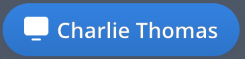 ) cuando comienza a compartir. Haga clic en
) cuando comienza a compartir. Haga clic en  en la esquina superior derecha de la ventana Compartir su pantalla para cancelar el uso compartido antes de que comience.
en la esquina superior derecha de la ventana Compartir su pantalla para cancelar el uso compartido antes de que comience. - Después de comenzar a compartir, haga clic en el icono Dejar de compartir (
 ) desde el panel de control para detener el intercambio.
) desde el panel de control para detener el intercambio.
Diseño al compartir la pantalla
Al ver el contenido compartido, verá el Diseño de Hablante Activo, donde el contenido compartido se muestra junto con los mosaicos de usuario. De forma predeterminada, cuando se inicia la pantalla compartida, todos los participantes se mostrarán en la vista de mosaicos de video. La vista de mosaicos de video mostrará el video de todos los participantes que tienen su video encendido y el avatar de los participantes que tienen su video apagado. La vista de lista mostrará solo el nombre de todos los participantes de la reunión.
Durante la vista de mosaicos de video, haga clic en el icono Lista (![]() ) para cambiar a la vista de lista.
) para cambiar a la vista de lista.
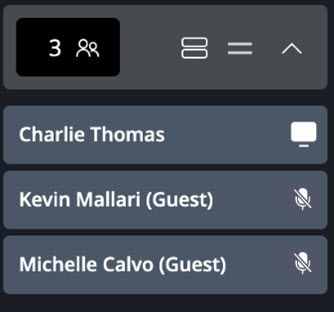
Durante la vista de lista, haga clic en los mosaicos de video (![]() ) para cambiar a la vista de mosaicos de video.
) para cambiar a la vista de mosaicos de video.